Как запустить лаунчер майнкрафт без интернета
Содержание
- Настройка сервера при нахождении с другим игроком в одной сети Wi-Fi или Lan
- Настройка сервера при игре по интернет с другим игроком с помощью Hamachi
- Настройка локального сервера Майнкрафт с модами
- Возможные проблемы и их решения
- Скриншоты
- Особенности Launcher
- Список изменений
- Часто задаваемые вопросы по Launcher
- Особенности Launcher
- Список изменений
- Часто задаваемые вопросы по Launcher

В игре уже давно ввели возможность создание локального сервера в своём собственном мире, при этом все, кто находится в одной вашей сети, смогут подключится к вашему серверу. В целом всё просто, но есть много ограничения, в данной статье всё подробно описано. Выберите из содержания нужный тип настройки и выполните описанные пункты.
Настройка сервера при нахождении с другим игроком в одной сети Wi-Fi или Lan
Если несколько компьютеров находится не далеко друг от друга и находится в одной сети: Wi-Fi или Lan (по кабелю подключены), то вам подойдет данная настройка.
Windows: На компьютере, где будет открыт сервер, открываем Пуск и вписываем в поиск cmd, открываем данную программу:

В открывшемся окне вписываем ipconfig, нажимаем enter. Ищем ваш локальный IP, который начинается с 192.168.*.*, в примере он 192.168.1.47 (у вас будет другой!), копируем его.

MacOS: Для нахождения локального IP открываем Терминал (Terminal), вписать можно в поиск по Mac данную программу и найти её, в окне вписываем ifconfig |grep inet и ищем IP который начинается с 192.168.*.*, копируем его.

Теперь открываем TLauncher и выбираем версию с иконкой TL и запускаем игру (Под аккаунтом TLauncher.org тоже лучше авторизоваться). Если выбрать без иконки TL, то не сможете подключится к серверу без лицензии Mojang.

Заходим в свой мир и в меню Паузы (Esc) кликаем Open to Lan (Открыть для сети), в чате появится сообщение об успешном открытии сервера, а так же порт сервера, в примере это 31790 (у вас будет другой).

Теперь на другом компьютере, который должен подключится к вашему серверу, необходимо так же открыть версию с иконкой TL (плюс, версия игры должна быть одинаковая с первым компьютером), переходим в Multiplayer (Сетевая игра), открываем Direct connect (Прямое подключение).
Теперь вводим в поле IP адрес + порт, которые мы получили ранее, в примере это 192.168.1.47:31790. Если всё ок, то произойдёт подключение к серверу! Вы сможете теперь играть на сервере с другом.

Настройка сервера при игре по интернет с другим игроком с помощью Hamachi
Если физически вы не можете находится с другим игроком в одной сети, компьютеры находятся далеко друг от друга, то можно создать специальную сеть используя интернет с помощью Hamachi.
На обоих компьютерах делаем следующие действия: Создаём аккаунт Hamachi и скачиваем их программу (после перехода по ссылке, кнопка Download по центру).
Устанавливаем программу и авторизуемся под созданными данными. Теперь, на одном из компьютеров в Hamachi кликаем на "Создать новую сеть", вводим ЛЮБОЕ название сети и любой пароль. Появится в окне новая сеть.

Теперь открываем TLauncher и выбираем версию с иконкой TL и запускаем игру (Под аккаунтом TLauncher.org тоже лучше авторизоваться). Если выбрать без иконки TL, то не сможете подключится к серверу без лицензии Mojang.

Заходим в свой мир и в меню Паузы (Esc) кликаем Open to Lan (Открыть для сети), в чате появится сообщение об успешном открытии сервера, а так же порт сервера, в примере это 60000 (у вас будет другой).

На другом компьютере жмём "Подключиться к существующей сети", вводим название сети и пароль, созданные ранее. При успешном подключении, в окне Хамачи будет виден компьютер вашего друга.

Потом необходимо так же открыть версию с иконкой TL (плюс, версия игры должна быть одинаковая с первым компьютером), переходим в Multiplayer (Сетевая игра), открываем Direct connect (Прямое подключение).
Теперь вводим в поле IP адрес из Hamachi (компьютера, где открыт сервер) + порт, которые мы получили ранее, в примере это 25.1.80.229:60000. Если всё ок, то произойдёт подключение к серверу! Вы сможете теперь играть на сервере с другом.

Настройка локального сервера Майнкрафт с модами
После того, как вы настроили сервер для игры в одной сети WiFi (Lan) или же с помощью Hamachi, вы сможете установить моды и играть с ними с друзьями. Инструкция очень простая.
Устанавливаем на все клиенты абсолютно такие же моды, чтобы всё было идентично, плюс сама версия Forge должна быть одинаковая, к примеру, ForgeOptiFine 1.12.2. Незабываем, что версия должна быть с иконкой TL!

Теперь создаём и подключаемся к серверу абсолютно по тем же инструкциями выше, в зависимости от вашей сети. Готово, можете играть с модами в Minecraft!
Возможные проблемы и их решения
— При подключении к серверу появляется: "Недопустимая сессия" или "Проверьте имя пользователя".
Решение: Необходимо запускать версию с иконкой TL (иначе нужна лицензия игры), если такую и запускаете, проверьте, стоит ли галочка (в лаунчере) в "Управление аккаунтами" -> "Использовать скины TLauncher".
— При подключении к серверу появляется: "Io.netty.channel.AbstractChannel$AnnotatedConnectException: Connection time out: no further information"
Решение: игра не смогла найти информации о таком сервере, значит настройка сети выполнена не верно. Попробуйте на хост компьютере отключить антивирус и брандмауэр или настроить правильно.
— При подключении к серверу идет прогрузка чанков и сразу выкидывает с сервера (разрыв соединения).
Решение: настройка сети выполнена верно, но антивирус и брандмауэр разрывает соединение. Отключите их или настройте правильно.
— При подключении к серверу появляется: 1.14.2: Bad packet ID 26; 1.13.2: Bad packet ID 27; 1.7.10: Застряло на Logging in. или "received string length longer than maximum allowed"
Решение: длина вашего ника больше 16 символов, сделайте меньше.
Обсудить эту тему можно в комментариях ниже:
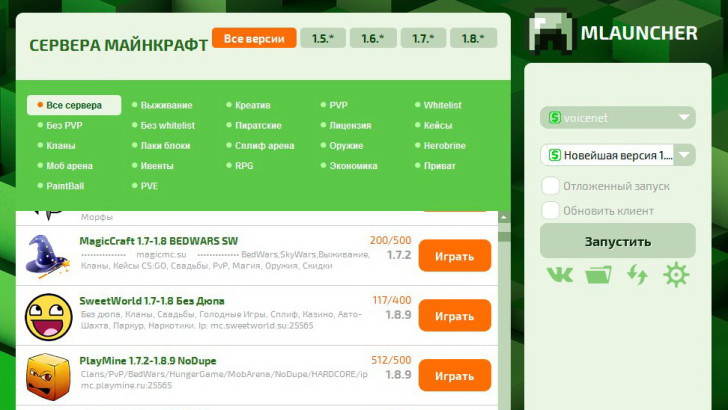
Launcher это Minecraft лаунчер от талантливого разработчика Turikhay, стремительно набирает популярность в русскоязычном сообществе minecraft. L позиционируется как альтернатива официальному лаунчеру. Launcher поддерживает вход с помощью minecraft.net, а если вы пират, то сможете без труда создать локальную учетную запись прямо в программе или же воспользоваться аккаунтом от ely.by.
Если сравнивать Launcher с официальным майнкрафт лаунчером, то сравнение не пользу второго. C помощью него можно скачать не только все официальные клиенты minecraft и снапшоты, но и клиенты уже с интегрированными модами — Optifine, Minecraft Forge, Liteloader. Которые установив вы избежите множества проблем, если сами будете устанавливать в ручную. Новые версии игры будут доступны сразу же после выхода, а моды будут всегда обновлены до последней версии. Это снизит шансы возникновения каких либо багов во время игры.
Что бы узнать больше информации и ознакомиться с последними новостями, а так же узнать о последних обновлениях Launcher рекомендуем вам посетить официальную страницу вконтакте
Скриншоты
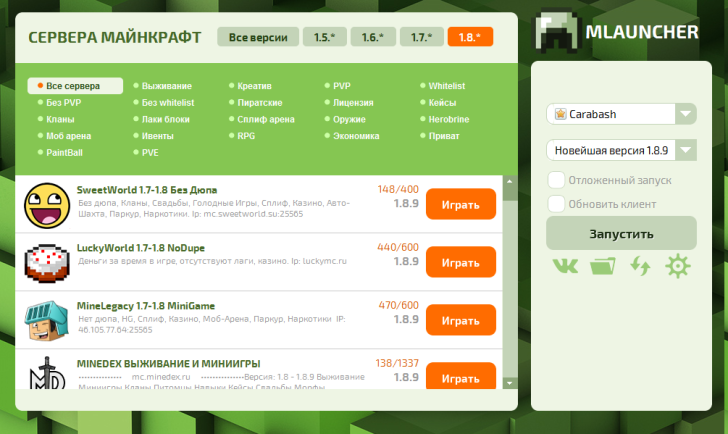
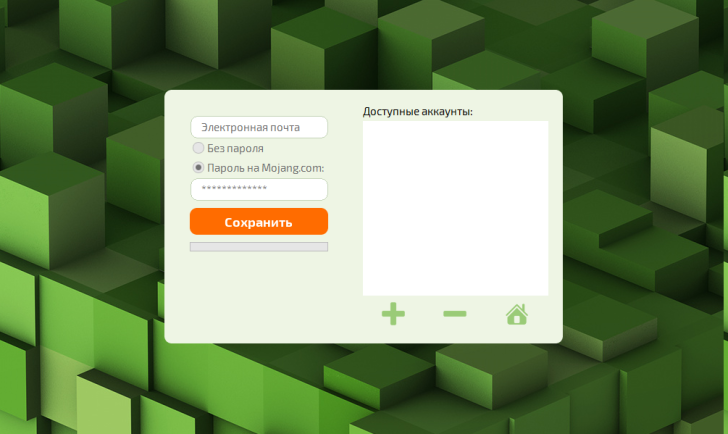
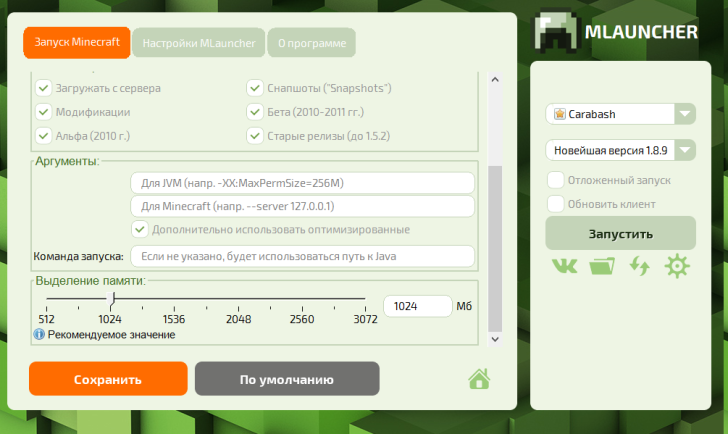
Особенности Launcher
- Создание учетной записи прямо в лаунчере и поддержка премиум-авторизации (аккаунт mojang)
- Не перегруженный и интуитивно понятный интерфейс — новички быстро освоятся, а продвинутые пользователи смогут настроить все параметры под себя
- Доступны специальные версии клиентов с Forge, OptiFine и LiteLoader
- Небольшой размер и быстрая работа
- Поддержка русского языка
- Автоматическое обновление до актуальной версии
Список изменений
- Добавили подпапки для разных версий
- Переехали на tlaun.ch
- Сжали файл обновлений на 35%
- Уменьшили размер приложения на 25%
- Лаунчер запускается чуть быстрее
- Многочисленные фиксы интерфейса
- «Обновить клиент» теперь обновляет jar-файл выбранной версии, а не только библиотеки
- Добавлены новые советы при крашах
- Оптимизированы запросы на сервер
- Исправили оптимизированные аргументы
- Обновили пути к репозиториям
- Добавили возможность отключать загрузку версий с сервера
- Добавили возможность отключать оптимизированные JVM-аргументы, которые у некоторых вызывали лаги
- Немного улучшен перевод en_US
- Немного улучшили интерфейс настроек
- Немного изменили упаковщик EXE-версии
- Отключен флаг дебаг-режима авторизации
- Улучшен принцип запроса обновлений
- Улучшена производительность игры (BETA)
- Возможность увеличения размера шрифта
- Исправлена ошибка загрузки файлов через SSL
- Добавлена поддержка сообщений от сервера Ely
Launcher 1.7
- Запрос dxdiag при аварийном закрытии (Windows)
- Украинская локализация (by F1xer)
- Другие небольшие исправления
- Почти не содержит несмешные шутки
- Реализована поддержка Minecraft 1.9
- Файлы версий теперь загружаются быстрее
- Новый алгоритм проверки и распаковки ресурсов
- Многочисленные улучшения интерфейса
Часто задаваемые вопросы по Launcher
- Купить игру и поставить этот скин на официальном сайте: https://minecraft.net/profile
- Зарегистрироваться на Ely.by и использовать в лаунчере вход через аккаунт Ely.by. В таком случае Ваш скин будут видеть только те, кто так же установил этот мод.
Аргументы командной строки по состоянию на 1.61
- -directory — указывает директорию Minecraft
- -help — пишет все доступные аргументы в System.out и/или консоль.
- -java-directory — указывает директорию Java.
- -javaargs — указывает аргументы для JVM. Например: -javaargs «-Xmx1G -XX:MaxPermSize=256M»
- -margs — указывает аргументы для Minecraft.
- -nogui — запускает версию без графического интерфейса, но с консолью.
- -settings — указывает путь к файлу настроек launcher.cfg.
- -username — указывает имя пользователя
- -version — указывает запускаемую версию
- -window — указывает размер окна. Формат: ширина;высота. Например: -window 925;525
- -background — указывать путь к заднему плану. Поддерживаются протоколы: http(s), ftp, jar (можно использовать для zip-архивов) и file (автоопределение, но можно указать явно).
- -fullscreen — определяет, будет ли Minecraft запущен в полноэкранном режиме или нет. Например: -fullscreen true
- -profiles — указывает используемое расположение файла профилей (см. файл launcher_profiles.json)
Пример использования:
java -Xmx128m -cp launcher.jar ru.turikhay.launcher.Launcher -directory «./Minecraft» -java-directory «./Minecraft/Java» -settings «./Minecraft/launcher.cfg» -javaargs «-Xmx1G»
Как увеличить объем оперативной памяти для Minecraft?
С версии 1.02 лаунчер сам подбирает необходимый объем памяти
А с 1.23 можно регулировать выделение памяти из настроек запуска.
(!) Помните, что на 32-битных системах и 32-битных версиях Java НЕЛЬЗЯ выделить больше 1 ГБ ОЗУ для приложений.
(!) Если Вы используете версии старее, чем Java 8, то я рекомендую приписывать ещё аргумент «-XX:MaxPermSize=256M» при использовании большого количества модов.
Как установить 32-битную / 64-битную Java на Windows?
1) Откройте страницу загрузки:
Java 7
Java 8
2) Нажмите «Accept License Agreement»
3) Выберите и скачайте нужную версию
Для Java 7: Windows xAA jre-7uNN-windows-xAA.exe
Для Java 8: Windows xAA jre-8uNN-windows-xAA.exe
…где AA – разрядность (32 или 64, выберите нужный), NN – номер апдейта (чем больше, тем лучше и новее).
4) Установите как обычную программу.
5) Готово!
При установке Java происходит ошибка 1603
Отключи антивирус (случаем не Dr.Web?) на время установки.
Где находится папка Minecraft по умолчанию?
Windows: %appdata%.minecraft
Linux:
Где находится файл конфигурации лаунчера майнкрафт Launcher?
Windows: %appdata%.launcherlegacy.properties
Linux:
Как сбросить настройки Launcher?
Найти файл конфигурации (см. выше) и удалить его.
Я не плохой человек.Не верите?Ну и продолжайте не верить.
#3 | 6 марта 2018 — 23:22

Просто хорошие люди
Звание: Где-то рядом с нами
#4 | 7 марта 2018 — 07:14

Звание: Бабка на лавке
#5 | 7 марта 2018 — 12:52

Просто хорошие люди
Звание: Где-то рядом с нами
#6 | 7 марта 2018 — 18:04
Сейчас онлайн: 1
Хочется невероятных приключений и увлекательной игры с друзьями? Ты по адресу! Проект Grand-Mine приглашает тебя в удивительный мир серверов с модами!

Скачал лаунчер данной игры, и вот тут случился облом, у нас в поселке отвалился интернет на 2 дня, и я не мог запустить игру хотя бы в режиме оффлайн, исправьте эту проблему
Запускаеш *.Jar или *.EXE процесс Java в диспетчере появляеться и тут же исчезает, но если к компу подрубить тормозящую сеть то процесс болтаеться в диспетчере дольше (10-15 с.), а если отрубить кабель от ПК то процесс молнейносно исчезает
а то у меня уже 2 вечера обломалось, все игры прошел, а после работы то расслабиться хочецца =)
+ к тому же режим оффлайн не врубаеться без авторизации т.е. для режима оффлайн нужен интернет, и с интернетом лаунчер запускаеться ооооочень долго, т.к. что то грузит из тынета


Сборка сервера нормальная, но каждый раз бесит долгий запуск лаунчера
Кто пилит эту игру, вы хотя бы читаете этот раздел, из за этх мелочей вы теряете деньги, т.к. не каждому понравиться ждать по пол часа чтобы войти в игру

Я бы тоже хотел знать, читают ли наш форум разрабы Mojang AB.
Я считаю, что разрабы игры сами должны пилить защиту, а они только и добавляют всякое бесполезное барахло.
При нормальном интернете и компьютере, запуск длится всего 10-30 секунд. Лучше же подождать эти самые 10-30 секунд, чем потом все время жаловаться на кучу читеров?
Игра в оффлайне не предусмотрена у нас. Для того, чтобы играть оффлайн — лаунчер все равно должен где-то подгрузить клиент, а для этого нужен интернет. Не пихать же в лаунчер клиент, весом в

Launcher это Minecraft лаунчер от талантливого разработчика Turikhay, стремительно набирает популярность в русскоязычном сообществе minecraft. L позиционируется как альтернатива официальному лаунчеру. Launcher поддерживает вход с помощью minecraft.net, а если вы пират, то сможете без труда создать локальную учетную запись прямо в программе или же воспользоваться аккаунтом от ely.by.
Если сравнивать Launcher с официальным майнкрафт лаунчером, то сравнение не пользу второго. C помощью него можно скачать не только все официальные клиенты minecraft и снапшоты, но и клиенты уже с интегрированными модами — Optifine, Minecraft Forge, Liteloader. Которые установив вы избежите множества проблем, если сами будете устанавливать в ручную. Новые версии игры будут доступны сразу же после выхода, а моды будут всегда обновлены до последней версии. Это снизит шансы возникновения каких либо багов во время игры.
Что бы узнать больше информации и ознакомиться с последними новостями, а так же узнать о последних обновлениях Launcher рекомендуем вам посетить официальную страницу вконтакте



Особенности Launcher
- Создание учетной записи прямо в лаунчере и поддержка премиум-авторизации (аккаунт mojang)
- Не перегруженный и интуитивно понятный интерфейс — новички быстро освоятся, а продвинутые пользователи смогут настроить все параметры под себя
- Доступны специальные версии клиентов с Forge, OptiFine и LiteLoader
- Небольшой размер и быстрая работа
- Поддержка русского языка
- Автоматическое обновление до актуальной версии
Список изменений
- Запрос dxdiag при аварийном закрытии (Windows)
- Украинская локализация (by F1xer)
- Другие небольшие исправления
- Почти не содержит несмешные шутки
- Реализована поддержка Minecraft 1.9
- Файлы версий теперь загружаются быстрее
- Новый алгоритм проверки и распаковки ресурсов
- Многочисленные улучшения интерфейса
Часто задаваемые вопросы по Launcher
Аргументы командной строки по состоянию на 1.61
Как увеличить объем оперативной памяти для Minecraft?
С версии 1.02 лаунчер сам подбирает необходимый объем памяти
А с 1.23 можно регулировать выделение памяти из настроек запуска.
(!) Помните, что на 32-битных системах и 32-битных версиях Java НЕЛЬЗЯ выделить больше 1 ГБ ОЗУ для приложений.
При установке Java происходит ошибка 1603
Отключи антивирус (случаем не Dr.Web?) на время установки.
Где находится папка Minecraft по умолчанию?
Windows: %appdata%.minecraft
Linux:
Где находится файл конфигурации лаунчера майнкрафт Launcher?
Windows: %appdata%.launcherlegacy.properties
Linux:
Как сбросить настройки Launcher?
Найти файл конфигурации (см. выше) и удалить его.

